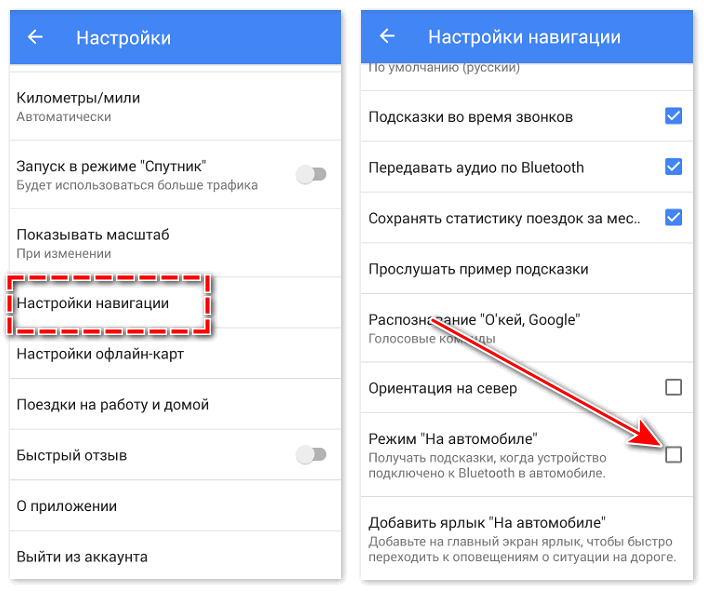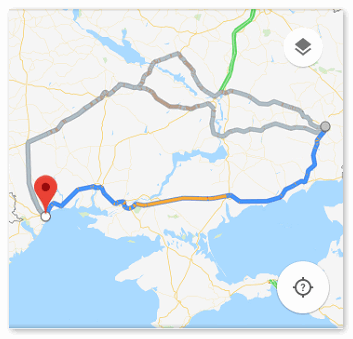Как использовать навигатор
Человеку, который прежде не пользовался навигаторами, может показаться, что как технология навигации, так и само это устройство довольно сложны при эксплуатации. На практике оказывается, что хоть вопрос о том, как пользоваться навигатором, остается актуальным, решение у него достаточно доступное для понимания даже неопытному пользователю.
Установка и настройка вместе с последующим использованием устройства относится к числу довольно простых дел. К тому же в комплект каждого навигатора входит инструкция, подробно разъясняющая все необходимые моменты.
Устанавливаем прибор в автомобиле

nt="330">
Корректная и стабильная работа устройства во многом зависит от правильной установки. Чтобы при работе навигатора не возникало никаких проблем, следует не только знать, как правильно им пользоваться, но и уделить внимание установке прибора. Здесь целесообразно придерживаться некоторых простых правил:
- при установке прибор располагать следует так, чтобы он не мешал водителю в ходе движения автомобиля;
- навигатор нельзя закрывать какими-либо металлическими изделиями, иначе его антенна не сможет улавливать сигналы спутников;
- место установки устройства нужно выбрать так, чтобы хватало длины кабеля его зарядного устройства, иначе пользоваться им на постоянной основе не получится;
- при попадании на экран прямых солнечных лучей информация окажется нечитаемой, этот момент необходимо учитывать при установке.
Главное правило – установленный прибор должен находиться в поле зрения водителя без причинения любых неудобств.
Настраиваем устройство под себя
Правильная настройка устройства позволит сделать его максимально удобным для пользователя и расширит его функционал. Итак, как настроить навигатор под себя и свои предпочтения? Чтобы пользование навигатором приносило наибольший комфорт необходимо предпринять следующее:
- Настроить вращение по движению. Эта опция чрезвычайно полезна с той точки зрения, что после ее активации вид из окна машины будет повторяться на экране девайса. Чтобы настроить эту опцию, нужно пройти по пути: «Меню» – «Настройки» – «Карты» – «Верх карты» – «Вращать по движению».
- Выбрать свой вид транспорта. Навигатор служит надежным источником ориентирования не только для автомобилиста, но и для пешехода, а также мотоциклиста. Если речь идет об автомобиле, то его следует указать как транспортное средство в разделе «Навигация».

- Позиционирование автомобиля на дороге. За это отвечает пункт меню «Притягивание». Оптимальным значением считается 50 метров.
- Настройка маршрута. Навигационная система предложит пользователю несколько видов маршрутов, например, быстрый или короткий. Это позволит прибору вести автомобиль по самому быстрому или короткому пути.

- Настройка исключений из маршрута. В разделе «Что избегать при прокладке маршрута» имеется возможность указать, что устройство будет игнорировать, прокладывая путь для пользователя. Это могут быть платные дороги, загруженные транспортные развязки, дороги, не имеющие асфальтового покрытия (грунтовые).
Важно! Стоит помнить, что система стремится к прокладыванию наиболее короткой дороги, что не всегда несет пользу для водителя, поэтому настройка навигатора предполагает возможность корректировки
Пользуемся навигатором – прокладываем маршрут
После включения устройства и его первоначальной настройки необходимо проложить маршрут. Сначала нужно поймать сигнал со спутника, который определит местоположение автомобиля на дороге, а потом через меню выполнить прокладку маршрута.
К услугам водителя будет выбор нескольких вариантов.
у доступна возможность проложить путь по координатам, по определенному адресу, выбрать любимые точки, расположенные ближе всего и так далее. В городских условиях оптимально выбирать по адресу, где в поле ввода указать соответствующие данные. Зачастую вводить информацию в полном объеме не придется, поскольку при наборе текста система выдаст подсказки, ускоряющие, а также упрощающие процедуру. Когда адрес введен и установлен, следует нажать на кнопку «Поехать», следуя проложенному маршруту.
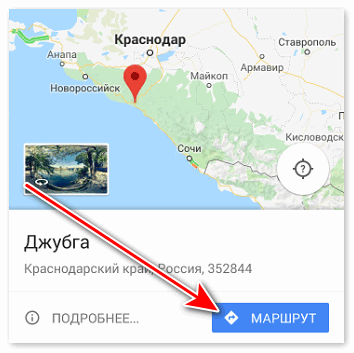
Так пользоваться GPS-навигатором удобно, да и весьма просто – система все делает сама. К услугам водителя также голосовые подсказки, которые не отвлекают его от дороги.
Используем навигацию в телефоне
Навигатор является узкоспециализированным устройством, крайне полезным, удобным, а также комфортным, но если он по каким-то причинам вышел из строя, то на помощь придет смартфон. С помощью мобильного телефона на Андроид, iOS или любой другой операционной системе можно успешно пользоваться навигацией. Особых сложностей тут также нет, зачастую владельцу аппарата даже не требуется руководство пользователя, чтобы во всем разобраться, настолько все доступно и понятно реализовано.
К услугам пользователя встроенные системы навигации, например, карты Гугла или Яндекса. Если по каким-то причинам они не подходят, всегда под рукой масса сторонних приложений, которые легко скачать из магазина приложений своей ОС.
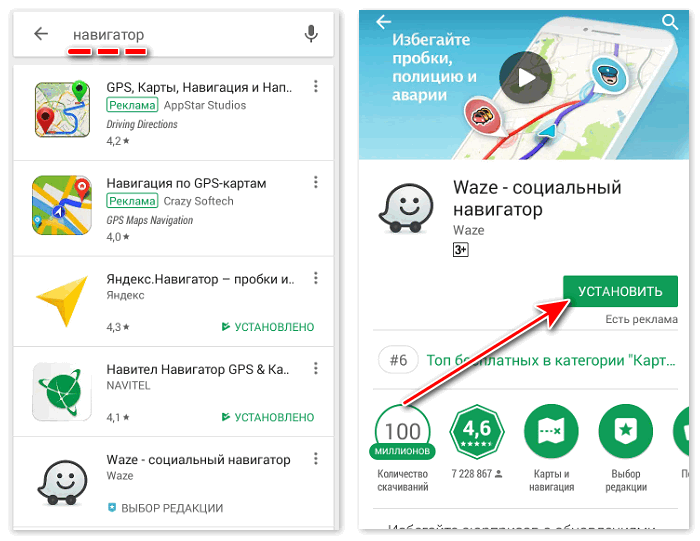
В этом случае настроить навигатор тоже весьма просто. После скачивания приложения необходимо загрузить в память своего девайса актуальные карты, а потом выбрать режим навигации (автомобиль, пешеход и так далее). В остальном разительных отличий от автомобильного навигатора нет, пользовательский опыт сопоставим.
Важно! При использовании для навигации смартфона следует помнить, что в зданиях уровень сигнала резко ухудшается и пропадает. Чтобы комфортно пользоваться ею необходимо выйти из сооружения на открытое пространство
Источник: xn—-7sbabalh3bm7aqybrh4ete.xn--p1ai
Первые действия после покупки навигатора в машину
Когда наиболее приглянувшаяся модель выбрана, необходимо произвести её запуск и настройку. Для этого следует:
- Включить устройство.
- Дождаться, пока оно найдёт сигнал. По слову «Position» на экране пользователь сможет понять, что прибор определил его местоположение.
- Для того чтобы настроить карту для более удобного использования, необходимо перейти в меню настроек, и там, выбрав пункт «Карта», определить, какой способ управления карты более удобен (вращение по движению либо статичный «Север сверху», как на стандартных картах).
- Для того чтобы построить свой первый маршрут, нужно снова зайти в меню и нажать «По адресу» либо аналогичный пункт. Необходимый адрес потребуется ввести во всплывающем окне, после чего нажать пункт «Поехать».

После правильно выполненной цепочки вышеописанных действий устройство проложит маршрут, а водитель сможет отправиться по нему в путь.
Важно! При выборе места установки навигатора следует учитывать, что он ни в коем случае не должен препятствовать обзору водителя. Кроме этого, необходимо учитывать длину зарядного шнура устройства (для зарядки без снятия с панели), а также угол его наклона таким образом, чтобы водитель не отвлекался от дороги.
Правила пользования навигатором
Стоит иметь в виду, что далеко не всегда маршруты, автоматически прокладываемые навигатором, оказываются действительно самыми короткими и оптимальными для проезда. Объясняется это тем, что большинство программ-трекеров, которые используются в данных приборах, пишется людьми, и их алгоритмы не позволяют учитывать некоторые важные факторы.
Однако работу устройства можно модернизировать, задав оптимальные настройки типа маршрута. Кроме того, если водитель не желает постоянно ездить по платным или грунтовым дорогам, в параметрах устройства можно выбрать соответствующий пункт, который позволит избегать их при прокладке маршрута.
Важно! Даже самые высокотехнологичные модели не могут предусмотреть таких помех, как дорожные работы или перекрытие проезжей части из-за аварии, поэтому полностью полагаться на проложенный маршрут не может ни один водитель. В подобных случаях, при объезде устройство автоматически корректирует маршрут, учитывая текущее местоположение авто.
Бывает так, что навигатор подолгу ищет сигнал спутника и выстраивает маршрут. Объясняется это тем, какие данные сохранены в устройстве и тем, насколько давно оно выключено. Существует три типа «старта» прибора:
- Холодный, при котором устройство проводит поиск спутника «с нуля»(до 10 минут на поиск).
- Тёплый, при котором данные времени и альманаха сохранены (пару минут на прокладку маршрута).
- Горячий, при котором данные устройства остались актуальными, так как выключено оно было недавно (меньше минуты на поиск).
Ориентируясь на то, насколько долго устройство было выключено или не отслеживало данные, можно предположить, сколько времени займёт будущий поиск маршрута.
Преимущества использования навигатора
К несомненным преимуществам использования навигационного прибора в автомобиле большинство автовладельцев-любителей и профессиональных водителей-дальнобойщиков относят:
- Огромную экономию времени при построении маршрута и следованию по нему.
- Портативность, простоту в эксплуатации.
- Широкий выбор моделей в разных ценовых сегментах.
- Возможность несколько «разгрузить» водителя в плане ориентации на дороге, позволив ему сосредоточиться на вождении.
- Возможность ориентации в незнакомых районах и на трассах.
- Широкие возможности в построении сложных маршрутов с заездами и т. д.
Благодаря этим качествам, GPS-навигаторы заслужили среди водителей всеобщее признание, прочно закрепившись под крышами как «легковушек», так и тяжёлых грузовых фур.
Источник: reedr.ru
Краткое историческое отступление
Вообще, идея использования прибора, помогающего водителю автомобиля определить свое местоположение, далеко не нова. Первый предшественник современных электронных навигационных устройств появился еще в 1920 году в Великобритании.
Английский вариант имел вид наручных часов. В них вставлялись специальные мини-рулончики с напечатанными картами местности, прокрутка которых осуществлялась вручную.
В 1930 году был представлен механический навигатор для использования в автомобиле. Прогресс не стоял на месте: в новом устройстве прокрутка бумажных карт происходила автоматически. Отдельно надо отметить тот факт, что интенсивность прокрутки напрямую зависела от текущей скорости автомобиля.
Конечно же, ни о каких спутниках в то время речь не шла. Если водитель поворачивал на новую дорогу, ему надо было вручную производить замену одной карты на другую.
Идея об использовании спутниковой навигации для определения местоположения появилась благодаря запуску первого советского спутника в 1957 году. Выяснилось, что можно использовать отраженный от аппарата сигнал для определения координат и скорости объекта.
В 1974 году в США был запущен первый спутник GPS, положивший начало созданию глобальной системы позиционирования.
Общее описание «Яндекс.Навигатора»
«Яндекс.Навигатор» – это бесплатное приложение, значительно упрощающее жизнь автолюбителю, попавшему в незнакомую местность. Чуть ниже будет приведена инструкция, как пользоваться «Яндекс.Навигатором».
Основные возможности программы следующие:
- Прокладка маршрута от текущей точки до заданного места назначения.
- Голосовые подсказки во время движения.
- Построение наилучшего маршрута между двумя точками на карте.
- Просмотр карты в режиме оффлайн.
- Поиск парковок на стоянках в крупных городах.
- Отображение информации о пробках на пути следования.
- Функция голосового поиска.
Пользовательский интерфейс программы-навигатора прост. Освоить его нетрудно даже неискушенному пользователю.
Системные требования
Перед тем как пользоваться «Яндекс.Навигатором» на телефоне, необходимо выяснить соответствие устройства минимальным системным требованиям. Они достаточно демократичны. Для комфортной работы навигационного приложения достаточно использования мобильного устройства со следующими параметрами:
- Процессор с тактовой частотой от 1000 МГц.
- Дисплей диагональю от 4 дюймов (можно и меньше, но будет трудно что-либо разглядеть).
- Наличие модулей Wi-Fi и GPS.
- Операционная система – Android версии 4 и выше (также есть вариант программы для использования с iOS).
Установка на смартфон с операционной системой Android
Для того чтобы установить «Яндекс.Навигатор» на смартфон, надо выполнить следующий перечень манипуляций:
- Запустить магазин приложений Google Play Market.
- Написать в строке поиска название программы (в нашем случае – это «Яндекс.Навигатор»).
- Нажать иконку с лупой.
- Тапнуть по кнопке «Установить».
- Подтвердить разрешения для навигационной программы.
- Дождаться окончания процесса инсталляции.
Чтобы начать работу с установленным приложением «Яндекс.Навигатора», надо перейти к домашнему экрану системы Android, найти требуемую иконку и тапнуть по ней для запуска программы.
Прокладка маршрута и другие базовые функции
Так как же пользоваться «Яндекс.Навигатором» на «Андроид»? Ниже приведены краткие инструкции по использованию функционала приложения-навигатора.
Чтобы начать работать с программой и сделать первоначальные настройки, необходимо выполнить следующее:
- Запустить навигационную программу.
- Подождать, пока модуль GPS закончит процедуру определения собственных координат.
- Коснуться нижней части дисплея смартфона.
- Появится строка меню. Для поиска нажать иконку с лупой.
- Задать параметры поиска, найти нужный адрес (или координаты).
- Нажать кнопку «Поехали» для начала движения по заданному маршруту. Чтобы изменить масштаб, достаточно коснуться наэкранных пиктограмм с плюсом или минусом.
- Цвет линии проложенного маршрута может меняться от зеленого до красного, в зависимости от интенсивности пробок по пути следования автомобиля.
Также в настройках можно выбрать тип отображения карты. Существует три варианта:
- Схема. Отображаются карты, составленные специалистами по картографии. Есть подписи улиц и номера домов. Также помечены различные организации.
- Спутник. В этом случае фоном для карты служит спутниковая фотография местности. Иногда по фотографии проще сориентироваться в незнакомом населенном пункте.
- Народная. К этой категории относятся любительские карты, созданные пользователями сети Интернет. Их использование актуально при отсутствии официальных версий карт по нужному населенному пункту.
Другие настройки навигационного приложения:
- Выбор вида отображения интерфейса (дневной или ночной). Во втором случае экранные цвета инвертируются для лучшего восприятия информации в темноте.
- Выбор голосового сопровождения. Можно выбрать один из трех вариантов: без голоса, женский, мужской.
Использование карт оффлайн
У многих людей, работающих с приложением, возникает вопрос, как пользоваться «Яндекс.Навигатором» без Интернета. Без доступа к сети можно пользоваться картами, скачанными заранее из сети. Чтобы загрузить их на устройство, необходимо сделать следующее:
- Активировать на мобильном устройстве интернет-подключение.
- Запустить приложение «Яндекс.Навигатор».
- Войти в главное меню программы.
- Выбрать пункт «Загрузка карт» — «Поиск по городам».
- Далее потребуется ввести название города и скачать предложенный файл карты.
После загрузки карта станет доступной для просмотра даже без подключения к сети.
Функционал, доступный без интернет-подключения
И все-таки надо окончательно внести ясность, можно ли пользоваться «Яндекс.Навигатором» без Интернета. Однозначный ответ на этот вопрос дать сложно. Несмотря на использование сигналов со спутника, позиционирование осуществляется также с участием сети Интернет и точек доступа Wi-Fi. Иначе говоря, без активного подключения к сетям 3G/4G навигационная программа полноценно функционировать не будет.
В такой ситуации пользователю доступен только просмотр загруженных ранее карт определенных населенных пунктов, активная же навигация и ведение по маршруту в оффлайн-режиме недоступны.
Отзывы пользователей о приложении
Вообще, перед тем как пользоваться «Яндекс.Навигатором» на смартфоне, разумно проанализировать отзывы о приложении пользователей сети Интернет. Возможно, некоторые особенности функционирования сделают невозможным применение программы для конкретного человека.
По мнению пользователей, «Яндекс.Навигатор» обладает как достоинствами, так и недостатками. Приведем их списком.
Плюсы приложения:
- бесплатность применения;
- достаточно широкие возможности использования;
- отличная скорость функционирования навигационной программы;
- свободно распространяемые подробные карты, обладающие отличной информативностью;
- более точное позиционирование благодаря использованию модуля Wi-Fi и сигналов вышек сотовой связи;
- онлайн-сервис предупреждения о пробках;
- стабильность работы программы.
Минусы:
- приложение актуально только для использования в странах ближнего зарубежья;
- без постоянного подключения к сети Интернет полноценно не функционирует, можно разве что посмотреть скачанные ранее карты, но нельзя задать маршрут или получить информацию о пробках;
- иногда выдается неверная информация о расстоянии до объекта;
- глюки, возникающие при работе с программой (данный недостаток субъективен, учитывая соотношение количества скачанных экземпляров приложения к числу негативных отзывов в сети).
Подводя итог
Думаем, благодаря данному обзору, все желающие смогли получить хотя бы общее представление о возможностях навигационной программы от «Яндекс» и особенностях ее функционирования.
Навигационная программа «Яндекс.Навигатор» оставила противоречивые впечатления от использования. С одной стороны, радует бесплатное распространение, отличный функционал приложения и возможность прокладки маршрута по заданным координатам. Если бы не одно большое но…. Во-первых, при отсутствии активного интернет-подключения приложение превращается в банальный инструмент для просмотра карт населенных пунктов. Во-вторых, полноценно (имеется в виду с прокладкой маршрута и информацией о пробках) программа работает только в некоторых странах ближнего зарубежья. В-третьих, общий функционал сильно не дотягивает до монстров типа Navitel. Но несмотря на эти нюансы, многие юзеры сделали свой выбор в пользу бесплатности и простоты, им интересно знать, как правильно пользоваться «Яндекс.Навигатором». Надеемся, благодаря данному обзору все желающие смогли получить хотя бы общее представление о возможностях навигационной программы от «Яндекс» и особенностях ее использования.
Источник: www.syl.ru
Четыре основные функции GPS-навигатора.
Практически у каждого портативного GPS-приёмника доступны четыре основные функции:
- Отображение местоположения: На основе данных со множества спутников GPS-навигатор точно определяет ваше местоположение в виде координат — широты и долготы, а также в системе координат UTM.
- Навигация от точки к точке: Место расположения или назначения называется «точка трека». Например, вы можете установить отправную точку маршрута с помощью функции отображения месторасположения. И если вам известны координаты места назначения, взятые с обычной или компьютерной карты, рекламного буклета, интернета и других источников, то GPS-навигатор может отобразить маршрут по прямой линии и расстояние к пункту назначения. Но так как маршруты редко идут по прямой линии, то по мере передвижения эта линия будет изменяться. Также с приближением к цели будет уменьшаться расстояние к месту назначения.
- Навигация по маршруту: Вы можете задать несколько промежуточных точек маршрута и передвигаться от точки к точке. На каждом этапе показывается направление и расстояние до следующей точки маршрута. То есть, как только вы достигнете первой заданной точки маршрута, GPS-приёмник автоматически направит вас к следующей точке или же вы сможете сделать это вручную.
- Запись маршрута: К одной из самых полезных функций GPS-навигатора относится его способность записывать маршрут в виде пройденных точек. Эта функция отличается от функции навигации по маршруту, которая подробно указывает в каком направлении вы идёте. Вы можете настроить GPS-навигатор так, чтобы он автоматически отмечал пройденные точки маршрута через определённые промежутки времени или расстояния. Чтобы пройти маршрут в обратном направлении, просто следуйте назад по записанной GPS-навигатором последовательности точек маршрута.
Базовые принципы использования GPS-навигатора.
GPS-приёмник не может заменить карту и компас, а также навыки по их использованию. Технологии GPS улучшают навигационные способности, но вы всё равно должны купить компас и подробную карту местности.

Не полагайтесь только на GPS-навигатор. Всегда носите с собой карту и компас.
GPS-приёмник необходимо использовать совместно с картой. Наиболее полезны топографические карты с масштабом 1:24000.
Перед использованием GPS-навигатора в качестве основного навигационного прибора попрактикуйтесь на незнакомой местности. Настройте себя на успешную и приятную поездку. Ознакомьтесь со всеми особенностями управления устройством. Прочитайте руководство по эксплуатации и потренируйтесь рядом с домом, пока вы полностью не разберётесь с GPS-навигатором.
Основные навыки эксплуатации GPS-навигатора.
Как поймать спутники.
Чтобы GPS-навигатор мог предоставить надёжные навигационные данные, в том числе ваши координаты, он должен получать хорошие сигналы по крайней мере от четырёх спутников. Чтобы «словить» спутник, включите GPS-навигатор и перейдите на экран спутники:
- Отобразится текущая конфигурация спутников и мощность их сигналов. На установление связи со спутниками GPS-устройству может потребоваться несколько минут, так что наберитесь терпения.
- Если GPS-навигатор «видит» только несколько спутников со слабыми сигналами, то указаниям GPS-навигатора доверять нельзя. Пользуйтесь только компасом и картой.
- GPS-приёмник лучше всего «видит» спутники на фоне чистого неба. Получению сигнала могут препятствовать деревья, высокие здания и каньоны.
- Чтобы быстрее поймать спутники, отключите и включите опять GPS-устройство.
- Убедитесь, что батарея полностью заряжена.
Интерпретация координат.
Система координат используется с целью упрощения навигации по карте. Сетка координат на карте определяет конкретное место, указывая его положение по направлениям север / юг и восток / запад. Чтобы выбрать используемую систему координат, перейдите к экрану настроек. Наиболее распространенные системы координат, используемые в GPS-навигации:
- DMS (градусы / минуты / секунды): Это стандартный метод указания широты и долготы:
Пример: N47° 37′ 12″ W122° 19′ 45″.
В этом примере N47° 37′ 12″ означает, что по направлению север/юг вы находитесь на 47 градусов, 37 минут и 12 секунд к северу от экватора, а W122° 19′ 45″ указывает по направлению восток/запад на 122 градусов, 19 минут и 45 секунд к западу от нулевого меридиана (Гринвич, Англия). - DDM (градусы/минуты): Это десятичная версия DMS. Используется во время игр с использованием GPS-устройств.
Пример: N47° 37,216′ W122° 19,75′.
Аналогично указывает координаты в направлениях север/юг и восток/запад. Различие состоит только в том, что секунды отображаются в десятичной системе, то есть делятся на 60. - UTM (система координат UTM): Это военная система координат, не привязанная к широте и долготе. Карта делится на квадраты шириной по 1000 метров. На большинстве топографических карт нанесены линии UTM. Система работает на базе метрической системы и не требует преобразования минут и секунд.
Пример: 10Т 0550368 5274319.
Здесь «10Т» указывает зону карты, «восточный» номер «0550368» показывает расположение в направлении восток / запад, а «северный» номер «5274319» в направлении север / юг.

Система координат UTM.
GPS-навигатор способен автоматически отображать координаты в любой из выбранной вами систем. Также он может преобразовывать координаты из одной системы в другую. Это полезно, если у вас есть координаты в одной системе (например, UTM), но вы хотите перейти в другую (например, DDM).
Навыки навигации.
Ввод точек маршрута.
Построить маршрут с помощью точек совсем несложно. Необходимо просто нажимать кнопку ТОЧКА (на некоторых устройствах требуется нажать и удерживать кнопку ВВОД). Отметить текущую точку маршрута можно всего лишь одним нажатием кнопки. Вы также можете добавить различное описание: название (например «начало маршрута» или «водопад»), координаты, высоту и даже короткую заметку. Это особенно полезно, если вы ещё дома отметите точки маршрута.

В качестве точек маршрута можно отметить ориентиры местности.
Совет: Независимо от того, откуда вы начинаете идти пешком, обязательно добавьте точку, где вы оставили свой автомобиль.
Следование по точкам маршрута.
Имея введённые точки маршрута, GPS-навигатор может направлять вас от точки к точке. Используйте кнопки НАЙТИ и ИДТИ ДО, чтобы определить конкретную целевую точку маршрута. Затем переключитесь на экран КОМПАС, где GPS-навигатор укажет направление движения, приблизительно оценит расстояние и время движения.
Запись маршрута.
Если вы совершаете поездки из базового лагеря по незнакомой местности без заранее утверждённого маршрута, то одной из самых полезных функций GPS-приёмника является «отслеживание маршрута». При задействовании функции отслеживания маршрута GPS-устройство начинает автоматически наносить точки маршрута по мере вашего движения, то есть создаёт цепочку посещённых точек.
Вы можете настроить определенный промежуток времени или расстояния, через которые навигатор будет отмечать точки. Чем короче расстояние между точками маршрута, тем точнее будет отмечен путь. Например, риск сбиться с курса выше, если отмечать точки маршрута через каждые 100 метров, чем через каждые три метра. Интервалы записи координат выбирайте исходя из наличия или отсутствия заранее разработанного маршрута, местности, погоды и других условий похода. Кроме записи трека также фиксируется пройденное расстояние и время.
Дополнительные полезные возможности GPS-навигатора.
Датчики.
GPS-навигатор содержит два типа датчиков: барометрический высотомер и магнитный компас.
- Барометрический высотомер: Все GPS-устройства способны рассчитывать высоту на основе спутниковых данных. Но барометрическому высотомеру не требуются сигналы от спутников. Когда спутниковые сигналы становятся настолько слабыми, что на них нельзя полагаться, барометрический высотомер по прежнему показывает точную высоту. Так как барометрический высотомер измеряет давление воздуха, то по графику атмосферного давления вы можете спрогнозировать погоду.

Барометрический высотомер отображает вашу высоту и помогает спрогнозировать погоду. - Магнитный компас: Магнитный компас работает аналогично классическому компасу. Так как обычный магнитный компас в отличие от встроенного в GPS-навигатор не потребляет электричества, то с целью увеличения времени работы GPS-устройства от аккумулятора вы можете отключить встроенный компас и пользоваться обычным компасом. Это не повлияет на навигационные возможности GPS-навигатора, которые зависят от сигналов со спутников.

Экран компаса предоставляет множество полезной информации.
Карты памяти.
Кроме предустановленных карт многие GPS-устройства позволяют загружать дополнительные карты с помощью программного обеспечения, идущего в комплекте на CD-ROM дисках. Некоторые GPS-навигаторы могут использовать сменные карты памяти microSD. На предустановленные карты обычно уже записана вся необходимая информация. Также вы можете отдельно купить карту памяти и с помощью компьютера загрузить на неё данные. Обязательно постарайтесь выбрать GPS-навигатор, позволяющий использовать карты памяти, так как это значительно упростит и облегчит работу с картами. Например, вы можете записать на карту памяти множество различных карт городов, топографических, морских и других карт.
Полезные советы по использованию GPS-навигатора.
Одна из самых распространенных жалоб от людей, которые только приобрели свой первый GPS-приёмник, заключается в сложностях приёма стабильного сигнала. Если вы испытываете подобные проблемы, то обратитесь к руководству пользователя или обратите внимание на следующее:
Установка связи со спутниками: Постарайтесь «поймать» спутники ещё перед заходом в лес, где добиться устойчивого приёма будет куда сложнее.
Расположение GPS-устройства: Чтобы обеспечить GPS-приёмнику беспрепятственный доступ к небу, прикрепите его к ремню рюкзака. Если вы несёте GPS-устройство в руках, то старайтесь не размахивать ими, чтобы не дезориентировать приёмник.
Избегайте препятствий: Точность и польза от GPS-приёмника полностью зависит от его способности принять чёткие сигналы от четырёх и более спутников. Если небо закрыто, то получить сигналы со спутников будет сложно и на данные GPS-устройства нельзя полностью полагаться. В этом случае просто постарайтесь подняться выше на открытый участок местности. Одновременно выключите энергосберегающий режим. GPS-навигаторы, оснащённые современными микросхемами, такими как SiRF Star III, позволяют практически в любых условиях получить мощный и стабильный сигнал.
Инициализация: Выполните эту простую процедуру, если ваш новый GPS-приёмник даже при чистом небе не очень хорошо принимает сигналы со спутников. Так как большинство GPS-навигаторов производится в Азии, то при первом включении он «помнит» азиатские спутники. При инициализации GPS-навигатор учтёт текущую обстановку и загрузит информацию с новых спутников, что поможет быстрее и эффективнее ловить спутники в будущем.
Инструкцию по инициализации вашего GPS-устройства можно получить из руководства пользователя.
Батареи: Перед началом путешествия убедитесь, что аккумулятор полностью заряжены и обязательно возьмите запасные. С целью экономии заряда батареи отключите ненужные функции, такие как прокладывание маршрута или подсветка.
Совет: Лучшим выбором для GPS-навигатора являются литий-ионные аккумуляторы из-за их долговечности. Однако следует учитывать, что совершенно новые литий-ионные аккумуляторы могут вызывать кратковременные скачки напряжения, что приводит к образованию неприятных горизонтальных полос на экранах некоторых GPS-навигаторов. Чтобы решить данную проблему, перед тем, как вставить литиевый аккумулятор в GPS-устройство, просто используйте их в других электронных устройствах в течение нескольких минут.
Источник: velofun.ru
Виды и комплектация
Автомобильный навигатор помогает ориентироваться в расположении транспорта. GPS-спутники передают аппарату сигналы в режиме реального времени. Все подобное оборудование делится на такие типы:
- Встроенные. Внешне похожи на магнитолу и встраиваются в бортовую систему машины.
- Съемные. Устанавливаются на специальном кронштейне и подключаются через прикуриватель.
В обычный комплект входит:
- подставка с присоской;
- шнур подключения к прикуривателю;
- аккумулятор для автономной работы.
ПО и функции
Установка программного обеспечения зависит от функционала навигатора. В большинстве моделей ПО предустановлено, но его нужно активировать перед началом работы.
Программы для навигаторов создают СитиГид, Навител, Штурман, iGo, Прогород. Наиболее часто используется ПО от СитиГид и Навител.
В некоторых моделях можно выбрать навигационную программу, в которой можно дополнять карту новыми объектами. Это могут быть дорожные знаки, разрешенные повороты и места дорожных пробок.
Как понять, что в навигаторе есть функция выбора программы:
- в меню нужно выбрать команду «Путь к ПО» или «Путь навигации»;
- после выбора команды в случае наличия такой функции будет написано, что к аппарату можно подключить карту microSD.
Навигаторы с программой обеспечивают точность расположения от 1 до 2 метров, определяют оптимальный путь передвижения, корректируют данные при смене направления. Кроме того, устройство подскажет, где можно объехать препятствие и рассчитает длительность маршрута вместе с подсчетом времени движения.
Выбор места
Для комфортной езды с навигатором, необходимо учитывать правила его установки. Это также важно для безопасности вождения. Размещение устройства нужно подбирать по личным удобствам. Но помните, что при правильном монтаже аппарат:
- оставляет максимально открытым обзор;
- не закрывает встроенную антенну;
- не допускает бликов на дисплее;
- обеспечивает удобный контроль над маршрутом.
Подключение
В машине навигационная техника подключается через прикуриватель. Но она может работать автономно от встроенного аккумулятора. При установке следите, чтобы в итоге был доступ к слотам памяти. Для подключения проделайте такие шаги:
- Снимите элементы отделки салона, чтоб получить доступ к кабелям. С ними соединяется устройство навигации.
- Снимите переднюю панель консоли.
- Установите GPS-антенну так, чтобы пластик и стекло не преграждали получению сигнала. Выведите к ней кабель для подключения дисплея.
- Подключите основной блок навигатора. Для подключения используем несколько проводов. Устанавливать блок сложно, поэтому посмотрите видео с инструкцией.
- Выведите кабеля от антенны и монитора к месту установки блока. Блок также можно установить в нишу видеоплеера.
- Установите обратно центральную консоль, крышку рычага и коробку передач.
- Последовательно подключите кабеля антенны, монитора и сети.

Если в машине есть панель для монитора, просверлите дырки для проводов. Если ее нет — купите крепление в виде присоски и разместите навигатор на лобовом стекле. Для этого случая нужны аккумуляторы.


Важно настроить гироскоп по горизонтали. Задайте ему положение, перпендикулярное земле.
Активация
Перед активацией можно расширить функционал навигатора и добавить нужные карты. Для этого понадобится компьютер с интернетом.
Нужно будет зайти на сайт производителя, зарегистрироваться и войти в профиль. Дальше активируйте лицензионный код с упаковки диска. После этого на электронную почту придет ключ активации, который и нужно будет ввести в навигатор.
Если все сделано правильно, на экране появится сообщение об успешной активации.
Начало пользования
Чтобы начать пользоваться GPS-устройством, нужно:
- Выбрать место установки в салоне.
- Активировать навигационную систему.
- Подключить питание.
- Включить и настроить: введите в настройках часовой пояс, систему координат и единицы измерения. Отключите нежелательные типы дорог в «Навигация — Автомобиль — Выбор маршрута — Объезды».
Параметры навигации
На этом этапе определяется вид карты, ее вращение по ходу движения автомобиля, режим отображения машины на дороге, продолжительность маршрута и ненужные объекты на карте.
Настройка карты производится через меню «Навигация» и «Карты». Чтобы настроить режим отображения авто, войдите через меню во вкладки «Автомобиль» и «Притягивание», там выбирайте оптимальное значение в 50 метров.
Установка маршрута
Маршрут прокладывается несколькими способами:
- по адресу;
- по карте;
- по координатам;
- по путевым точкам.
Можно выбирать ближайшие маршруты на карте из меню или сохранять свои. После выбора и указания пункта назначения навигатор прокладывает маршрут с учетом желательных параметров. Его можно скорректировать, указав дополнительные точки.
GPS-навигатор — один из самых необходимых приборов для машины. Он помогает ориентироваться в местности, строить кратчайший путь и объезжать препятствия. У каждого навигатора есть стандартные функции.
Среди популярных изготовителей выделяются «Навител» и «СитиГид». При выборе также обратите внимание на тип крепления — он должен подходить для вашей машины.
Источник: tehnopomosh.com